Chcesz znaleźć wcześniejszą konwersację prowadzoną za pomocą wiadomości błyskawicznych, która zawiera szukany adres URL, i do niej wrócić? Wyświetlić historię wiadomości błyskawicznych i połączeń? Usunąć starą wiadomość? Jeśli obsługujesz pocztę e-mail w programie Microsoft Outlook, możesz mieć opcję zapisywania wiadomości błyskawicznych w folderze historii konwersacji programu Outlook. Organizacje obsługujące pocztę e-mail w programie Outlook mogą włączać i wyłączać tę opcję.
Sprawdzanie, czy historia konwersacji jest zapisywana
Na początek trzeba sprawdzić, czy funkcja historii konwersacji jest dostępna w Twojej organizacji. Jeśli tak, wyjaśnimy Ci, jak ją znaleźć i jak znaleźć konkretne wiadomości błyskawiczne.
-
W oknie głównym programu Lync kliknij przycisk Opcje

-
W sekcji Menedżer informacji osobistych znajdź pole wyboru z etykietą Zapisz konwersacje za pośrednictwem wiadomości błyskawicznych w folderze poczty e-mail Historia konwersacji.
-
Jeśli to pole wyboru jest niewidoczne lub znajduje się w oknie, ale jest wyszarzone (nie można go zaznaczyć), oznacza to, że albo nie obsługujesz poczty e-mail w programie Outlook, albo używasz programu Outlook, ale w Twojej organizacji tak skonfigurowano Twoje konto programu Lync, że konwersacje za pomocą wiadomości błyskawicznych nie są zapisywane w programie Outlook.
-
Jeśli pole wyboru jest aktywne, ale niezaznaczone, zaznacz je, aby zapisywać historię konwersacji, a następnie kliknij przycisk OK.
-
Jeśli pole wyboru jest dostępne i zaznaczone, historia Twoich konwersacji jest już zapisywana.
Ważne: Aby Twoja historia konwersacji nie była zapisywana, wyczyść pole wyboru Zapisz konwersacje za pośrednictwem wiadomości błyskawicznych w folderze poczty e-mail Historia konwersacji i kliknij przycisk OK. Pamiętaj też, że ta funkcja jest albo włączona, albo wyłączona. Jeśli jest wyłączona, wszystkie konwersacje są odrzucane i nie można wybrać konkretnych wiadomości do zachowania. Jeśli natomiast jest włączona, zapisywane są wszystkie konwersacje, można więc w programie Outlook usunąć wiadomości, które nie powinny być zachowywane.
Przeglądanie historii konwersacji
Zakładając, że Twoja historia konwersacji jest dostępna, w oknie głównym programu Lync kliknij kartę Konwersacje 
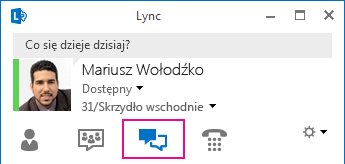
Wszystkie Twoje konwersacje są wyświetlane w porządku chronologicznym od najnowszych. Rozmowy telefoniczne są również widoczne na liście Konwersacje. Jednak połączenia nieodebrane, które zostały wysłane do poczty głosowej, są wyświetlane w widoku Telefon dostępnym po kliknięciu ikony Telefon.
Oprócz karty WSZYSTKIE możesz też kliknąć jedną z dwóch pozostałych kart w oknie Konwersacje:
-
NIEODEBRANE Lista zawierająca tylko nieodebrane konwersacje i połączenia.
-
WYWOŁANIA Lista zawierająca tylko połączenia telefoniczne (wykonane i nieodebrane).
U dołu okna jest umieszczone łącze Wyświetl więcej w programie Outlook. Jego wybranie zapewnia dostęp do pełnej historii. Każdą konwersację, której już nie potrzebujesz, możesz usunąć, klikając ją prawym przyciskiem myszy i wybierając polecenie Usuń.
Znajdowanie poprzedniej konwersacji z określonym kontaktem
-
Otwórz program Lync, a następnie na liście kontaktów kliknij prawym przyciskiem myszy kontakt, dla którego chcesz wyświetlić wcześniejsze konwersacje. Możesz też wprowadzić imię i nazwisko w polu wyszukiwania.
-
Wybierz pozycję Znajdź poprzednie konwersacje.
Zostanie otwarty program Outlook i w folderze Historia konwersacji zostaną wyświetlone konwersacje z określonym kontaktem. Aby odnaleźć określoną konwersację, przejdź do jej przybliżonej daty. Możesz również wpisać w polu wyszukiwania u góry okna programu Outlook termin, który mógł wystąpić w szukanej konwersacji.










